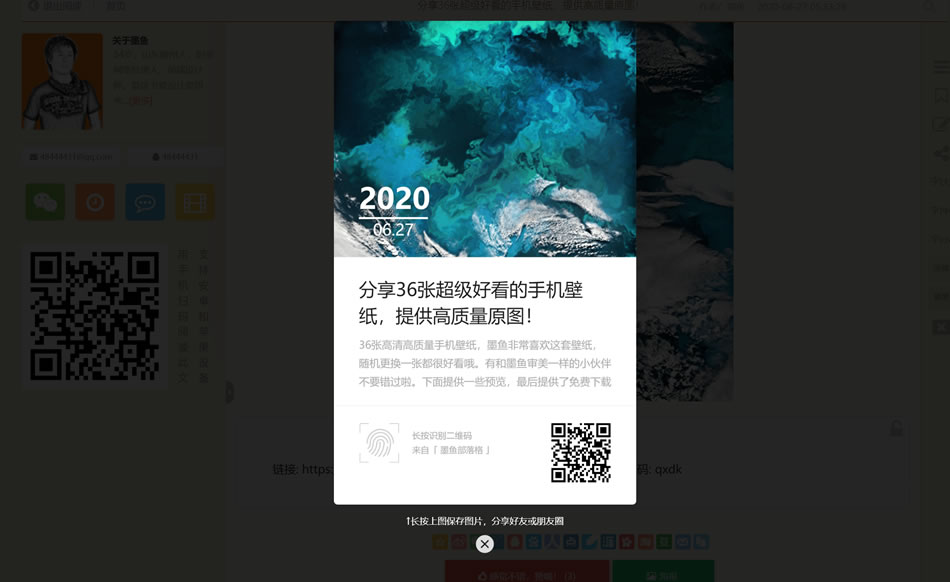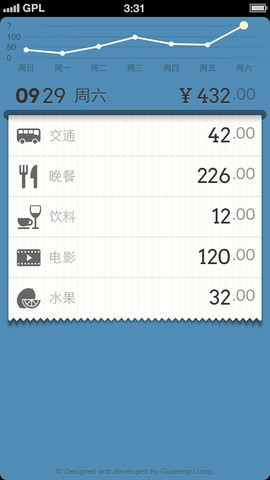【WPS办公】WPS表格技巧—快速定位功能
发布时间:2020-09-17
WPS表格技巧—快速定位功能,很多工作中的达人们发现,当我们在 中整理大批量数据的时候,常常会不小心误选中那些不需要的数据内容,所以出来的数据就不会特别的精准。下面我们来给大家讲讲在WPS表格中精准定位的功能,能够快速的帮助工作中的达人们完成数据的整理。,我们打开一个WPS表格来做范例,如表1,就可做精准定位的处理。,,首先,我们选中开始菜单栏下最右边的工具栏中的查找工具,点击选择定位选项,如下图:,,系统会弹出一个对话框,我们选择数据下面的内容选择定位,如表3,这里所说的常量是指除了公式以外的都叫做常量,当我们选择常量的时候,就会发现除了公式之外的所有内容都被定位,如表4,,而常量的相对值就是公式,当我们选择公式的时候,公式那一列就会被定位,如下图:,,这个时候,有的同学就会问,这个定位功能到底在表格中起到什么作用呢?如果单单看这个也不能看出定位功能的功效。下面我们来举个例子说明一下,假如表格中存在有合并单元的形式,如下图:,,如果要做大量的数据处理,里面有合并单元格的话有些功能是不能用的,那么,这个时候,首先我们要取消单元格合并,然后按Ctrl+G键,把定位对话框调出来,然后选择空值选项,点击定位,如下图:,,系统就会自动定位在空白格中,我们再往空白格中输入相同的内容。如下图:,,这个时候,我们在第一个空白格中输入公式=A2,这里的A2指的是要填充的相同内容,然后按Ctrl+Enter键,所有的空白格中就会填充和A2相同的内容了。如下图:,
- 话题列表
- 推荐阅读
-
- 优质推荐
全站搜索